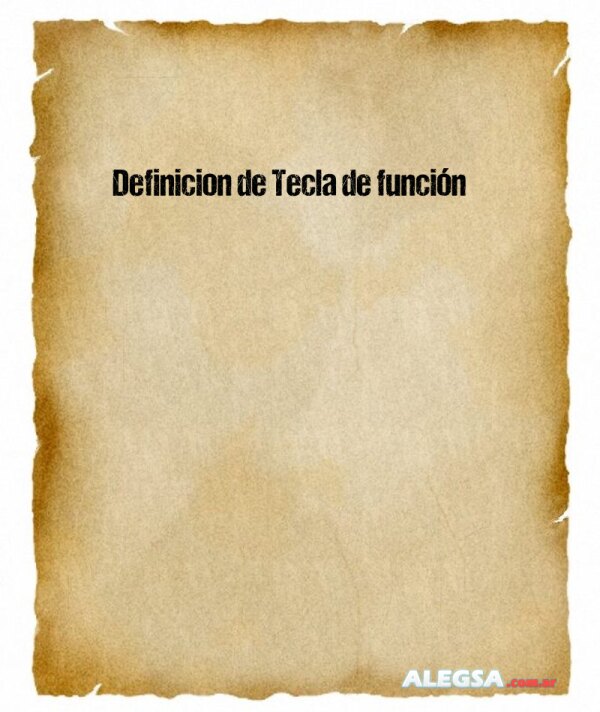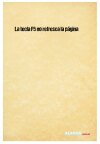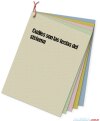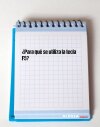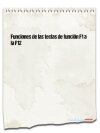Definición de Tecla de función
(function key). Las teclas de funciones son botones que generalmente se ubican en la parte de arriba del teclado, y que suelen llevar los nombres F1, F2..., F11, F12 y hasta F15 en las PC Macintosh.
La función de cada una de estas teclas está determinada por el sistema operativo o la aplicación que se esté ejecutando; esto significa que reaccionarán de manera distintas dependiendo el contexto en donde se presionan.
Por ejemplo, en Windows, F1 suele hacer referencia a la función Ayuda del sistema operativo o del programa activo. La tecla F3, suele hacer referencia a la búsqueda por lo que, al presionarse, se abre algún cuadro de búsqueda del programa activo.
Usualmente es Windows quién impone funciones "de facto" para las teclas de función. Como hemos mencionado, F1 está muy asociado a la ayuda y la mayoría de los programas y sistemas se adaptan a eso. F2 está asociado al cambio de nombre del elemento seleccionado, etc.
Además de las funciones predeterminadas por el sistema operativo, los usuarios también pueden personalizar las teclas de función según sus necesidades. Algunos programas y sistemas permiten asignar comandos específicos a estas teclas, lo que brinda una mayor flexibilidad y eficiencia en el uso del teclado.
En el caso de las aplicaciones de edición de texto, como Microsoft Word, las teclas de función pueden utilizarse para realizar acciones rápidas, como guardar el documento, deshacer cambios o aplicar formato específico. Estas funciones programables permiten a los usuarios ahorrar tiempo y evitar la necesidad de acceder a un menú o utilizar el mouse.
En las PC Macintosh, las teclas de función también tienen funciones específicas en el sistema operativo y en las aplicaciones de Apple. Por ejemplo, la tecla F3 se utiliza para mostrar el escritorio y todas las ventanas abiertas se minimizan, mientras que la tecla F4 permite acceder al Launchpad, que es una función de búsqueda y organización de aplicaciones.
Es importante tener en cuenta que, en algunos casos, las teclas de función pueden estar desactivadas o tener un comportamiento diferente en determinadas aplicaciones o situaciones. Esto se debe a que algunos programas utilizan estas teclas para activar funciones específicas dentro de su propio entorno, ignorando las acciones predeterminadas del sistema operativo.
En resumen, las teclas de función son una parte importante del teclado y su función puede variar dependiendo del sistema operativo y la aplicación utilizada. Ya sea para acceder rápidamente a funciones de ayuda, búsqueda o personalizar comandos específicos, estas teclas ofrecen una forma rápida y eficiente de interactuar con el sistema y las aplicaciones.
Funciones típicas de las teclas de función
- F1 (definición)
- F2 (definición)
- F3 (definición)
- F4 (definición)
- F5 (definición)
- F6 (definición)
- F7 (definición)
- F8 (definición)
- F9 (definición)
- F10 (definición)
- F11 (definición)
- F12 (definición)
Resumen: Tecla de función
Las teclas de funciones son botones en la parte superior del teclado que tienen diferentes funciones dependiendo del sistema operativo o la aplicación. Por ejemplo, en Windows, F1 es para la ayuda y F3 para la búsqueda. Estas funciones pueden variar, pero hay algunas "de facto" como F1 para ayuda.
¿Qué función tienen las teclas de función en el teclado?
Las teclas de función en el teclado tienen diferentes funciones dependiendo del programa o sistema operativo que estemos utilizando. Generalmente, se utilizan para activar o desactivar opciones de configuración rápida, acceder a menús o funciones específicas del programa que estemos utilizando.
¿Cómo puedo utilizar las teclas de función en mi PC?
En la mayoría de las PC, las teclas de función se activan presionando la tecla "Fn" (Function) junto con la tecla de función deseada. Por ejemplo, para utilizar la función F1, debes presionar "Fn + F1". Esto puede variar dependiendo del modelo de tu computadora, por lo que es recomendable consultar el manual del fabricante.
¿Cuáles son las funciones más comunes de las teclas de función en una PC?
Algunas funciones comunes de las teclas de función en una PC incluyen el ajuste del brillo de la pantalla, el control del volumen del sonido, la activación del modo pantalla completa en juegos o programas multimedia, la activación del modo avión, el acceso rápido a la ayuda del sistema operativo, entre otros.
¿Qué diferencias hay en las teclas de función de una PC y una Macintosh?
Las teclas de función en una PC y una Macintosh tienen la misma función básica, pero pueden tener diferentes etiquetas de F1 a F12. Además, en las PC es más común encontrar teclas de función adicionales, como F13 a F15. La forma de activar las teclas de función en una Macintosh también puede variar y se suele utilizar la tecla "Fn" para ello.
¿Puedo personalizar las funciones de las teclas de función en mi computadora?
En muchos casos, sí. Algunos sistemas operativos permiten personalizar las funciones de las teclas de función a través de la configuración del teclado. De esta manera, puedes asignar diferentes acciones a las teclas de función según tus necesidades y preferencias.
¿Qué debo hacer si las teclas de función no funcionan correctamente en mi computadora?
Si las teclas de función no funcionan correctamente en tu computadora, puedes intentar reiniciar el sistema para ver si se soluciona el problema. También puedes verificar la configuración del teclado en el sistema operativo para asegurarte de que las teclas estén habilitadas correctamente. Si el problema persiste, es recomendable contactar al soporte técnico de tu computadora para obtener asistencia adicional.
|
Autor: Leandro Alegsa
Actualizado: 09-07-2023
¿Cómo citar este artículo?
Alegsa, Leandro. (2023). Definición de Tecla de función. Recuperado de https://www.alegsa.com.ar/Dic/tecla_de_funcion.php